Windows10でヘッドフォンとして認識されている外部マイク
多くのWindowsユーザーでエラーが発生しています。コンピューターに外部マイクを追加すると、ヘッドフォンとして認識されます。(Mic)これは、ヘッドフォン(Headphones –)にバンドルされている低品質のマイク(Mic)を使用したくないコンテンツクリエーターの場合は特にイライラする可能性がありますが、ノイズのないオーディオ用の外部マイクを使用します。(Mic)
ヘッドホンとして認識されている外部マイク(Microphone)
これらは、この問題を修正するためにできることです。
- スピーチ(Run Speech)と録音オーディオのトラブルシューティングを実行する(Recording Audio Troubleshooters)
- マイクを有効にする
- マイクドライバーを再インストールします
それらについて詳しく話しましょう。
1]スピーチ(Run Speech)と録音オーディオのトラブルシューティングを実行する(Recording Audio Troubleshooters)

多くのトラブルシューティング(Troubleshooter)機能が組み込まれたWindows10があり、そのうちの2つであるSpeechとRecording Audioは、マイク関連の問題を解決するのに役立ちます。
したがって、[設定] を起動し、[(Settings )Update & Security > Troubleshooter > Additional troubleshooter > Speech > Run the troubleshooter.]をクリックします 。
「オーディオの録音」(“Recording Audio”)についても同じ ことを行い、問題が解決するかどうかを確認します。
2]マイクを有効にする
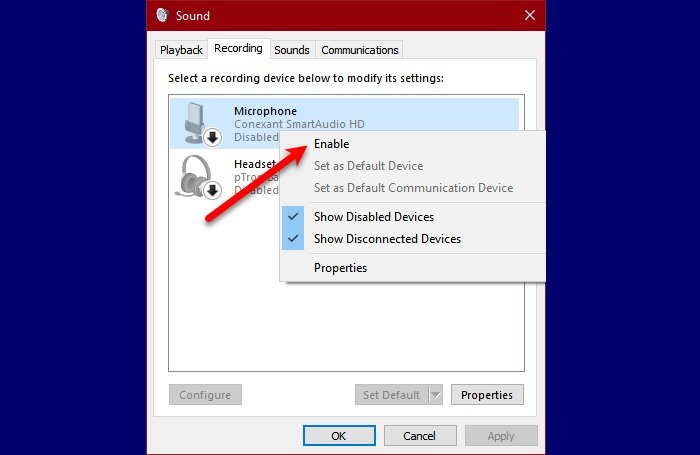
コンピューターが外部マイクをイヤホンとして登録している場合は、コントロールパネル(Control Panel)からサウンドの(Sound) プロパティ(Properties)を確認してみてください。
マイク(Microphone)をコンピューターのジャックに接続している場合、マイクを無効にすると問題が発生する可能性があるため、所定の手順に従ってマイク(Microphone)を有効にします。
- スタートメニューからコントロールパネル (Control Panel )を起動 します。
- [表示方法 ]が[(View by )大きいアイコン (Large icons )]に設定さ れていることを確認し、 [サウンド(Sound.)]をクリックします 。
- [録音 (Recording )]タブに移動し、マイクを右クリックして、[ 有効]を選択します(Enabled)
次に、マイク(Microphone)を再接続して、問題が解決するかどうかを確認します。
3]マイクドライバーを再インストールします

場合によっては、問題はドライバーが原因である可能性があります。問題は不適切なドライバーのインストールが原因であるため、これは他のほとんどのドライバーエラーと比較して非常に珍しいことです。したがって、この問題を解決する最善の方法は、ドライバーを再インストールすることです。
これを行うには、 Win + X > Device Manager. を (Device Manager )起動し ます。
[サウンド、ビデオ、およびゲーム (Sound, video, and game”, )]を展開し、マイクを右クリックして、[ デバイスのアンインストール]を選択します。(Uninstall device.)
ドライバをアンインストールした後、デバイスを取り外してから再度接続し、問題が解決するかどうかを確認します。
うまくいけば、これらのソリューションが、外部マイク(External Microphone)がヘッドフォンとして認識されるのを修正するのに役立ちました。
次を読む: (Read next: )マイクまたはマイクがWindows10で機能しない。(Mic or Microphone not working on Windows 10.)
Related posts
WizardはWindows 10でマイクを起動できませんでした
Windows 10にショートカットでMicrophoneをミュートする方法
Internal MicrophoneがWindows 10にありません
Increase Microphone Volume Windows 10
Fix Microphone Windows 10で動作していません
Microsoft Solitaire collectionがWindows 10で開きません
Cloud Clipboard(Ctrl+V)が動作していないか同期Windows 10
Windows 10でこの操作を実行する権限が必要です[固定]
PIPを使用してPIPを使用してNumPyをインストールする方法
Windows 10のアップグレード後にStream HDR videoスイッチを有効にします
Quick Assistが機能しない。 Stuck LoadingまたはWindows 10で接続する
Windows10でのインターネット接続の問題のトラブルシューティング
Windows 10で有効化パッケージとは何ですか
Desktop Windows 10で再起動後のアイコンrearrange and move
Windows10がスリープ状態にならない場合のトラブルシューティング
MicrosoftTeamsマイクがWindows10で機能しない問題を修正
Windows 10コンピュータのMyLauncherでファイルを簡単に起動します
Airplane modeグレーアウトWindows 10
Windows 10でのリムーバブルストレージクラスとアクセスを無効にする方法
MSVCP140.dllがWindows 10で見つからないため、プログラムは開始できません
